iPad için Keynote Kullanma Kılavuzu
- Hoş Geldiniz
- Yenilikler
-
- Keynote’u kullanmaya başlama
- Görüntüler, grafikler ve diğer nesnelere giriş
- Sunu yaratma
- Sununuzda nasıl dolaşılacağını seçme
- Sunuyu açma
- Sunuyu kaydetme ve adlandırma
- Sunu bulma
- Sunuyu yazdırma
- Araç çubuğunu özelleştirme
- Uygulamalar arasında metin ve nesne kopyalama
- Temel dokunmatik ekran hareketleri
- Keynote ile Apple Pencil’ı kullanma
- VoiceOver kullanarak sunu yaratma
-
- Slayt ekleme veya silme
- Sunan kişi notları ekleme ve bunları görüntüleme
- Slayt büyüklüğünü değiştirme
- Slayt arka planını değiştirme
- Slaytın çevresine bir sınır ekleme
- Metin yer tutucularını gösterme veya gizleme
- Slayt numaralarını gösterme veya gizleme
- Slayt yerleşimi uygulama
- Slayt yerleşimlerini ekleme ve düzenleme
- Temayı değiştirme
-
- Nesne saydamlığını değiştirme
- Şekilleri veya metin kutularını renkle veya görüntüyle doldurma
- Nesneye sınır ekleme
- Resim yazısı veya başlık ekleme
- Yansıma veya gölge ekleme
- Nesne stilleri kullanma
- Nesnelerin büyüklüğünü değiştirme, nesneleri döndürme veya çevirme
- Sununuzu etkileşimli yapmak için bağlantılı nesneler ekleme
-
- Sunu gönderme
- Ortak çalışmaya giriş
- Başkalarını ortak çalışmaya davet etme
- Paylaşılan bir sunuda ortak çalışma
- Paylaşılan bir sunudaki en son etkinlikleri görme
- Paylaşılan bir sununun ayarlarını değiştirme
- Sunuyu paylaşmayı durdurma
- Paylaşılan klasörler ve ortak çalışma
- Ortak çalışmak için Box’ı kullanma
- Hareketli GIF yaratma
- Sununuzu bir web günlüğünde (blog) yayımlama
- Telif Hakkı
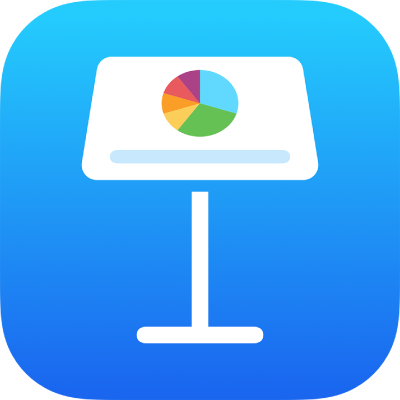
iPad’deki Keynote’ta karakterleri üs veya indis yapma
Metni üs veya indis yaparak yanındaki metne göre yükseltebilir veya alçaltabilirsiniz. Sayısal son ekleri (örneğin İngilizcedeki st ve nd) otomatik olarak üs yapmak için de bir tercih ayarlayabilirsiniz.
Karakterlerin taban çizgisini değiştirme
iPad’inizde Keynote uygulamasına
 gidin.
gidin.Bir sunuyu açın, değiştirmek istediğiniz metni seçin, sonra
 simgesine dokunun.
simgesine dokunun.Denetimlerin Font kısmında
 simgesine dokunun.
simgesine dokunun.Metin denetimlerini görmüyorsanız Metin’e veya Hücre’ye dokunun.
Bir taban çizgisi seçeneğine dokunun.
Siz yazdıkça sayısal son ekleri üs yapma
Keynote’u yazdığınız sayısal son ekleri üs yapacak şekilde ayarlayabilirsiniz.
iPad’inizde Keynote uygulamasına
 gidin.
gidin.Bir sunuyu açın, ekranın en üstündeki
 simgesine dokunun, sonra Ayarlar’a dokunun.
simgesine dokunun, sonra Ayarlar’a dokunun.Otomatik Düzeltme’ye dokunun.
Sayı Son Ekleri’ni açın, sonra denetimlerin dışına dokunun.
Bu ayar açıkken bir son ekin üs olmasını istemiyorsanız o metin için taban çizgisini elle değiştirebilirsiniz (yukarıdaki göreve bakın).